1.下载:Size-Marks.jsxbin-v1.3.rar
2. 复制Size Marks.jsx到Photoshop的脚本文件夹。
OS X: /Applications/[Photoshop]/Presets/Scripts/
Windows: C:\[Program Files]\Adobe\[Photoshop]\Presets\Scripts
3.重启Photoshop,点击【文件】菜单 – 【脚本】 -Size Marks,如果有显示,表示安装成功了,如下图。
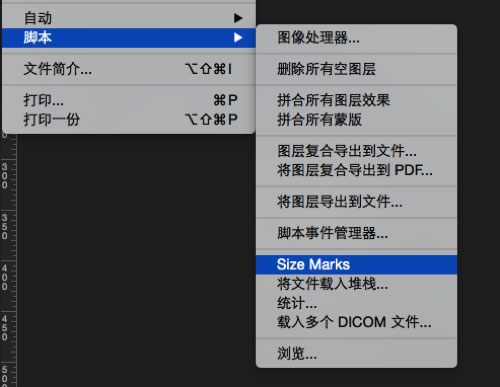
4. 设置脚本快捷键,点击【编辑】菜单 – 【键盘快捷键和菜单】- 在【文件】 - 【脚本】选项下 找到Size Marks设置快捷键。如下图:
OX S系统:Shift+cmd+P
WIN系统:Shift+Ctrl+P
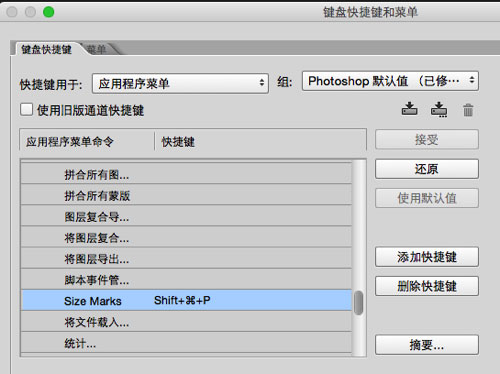
使用这个扩展是很简单的,直接看下面的GIF图你就会明白了。
1. 选择“矩形选框工具(M)”
2. 绘制一个矩形
3. 按刚才设置的脚本快捷键Shift+Ctrl+P,接着就会自动显示标注了,如下图:
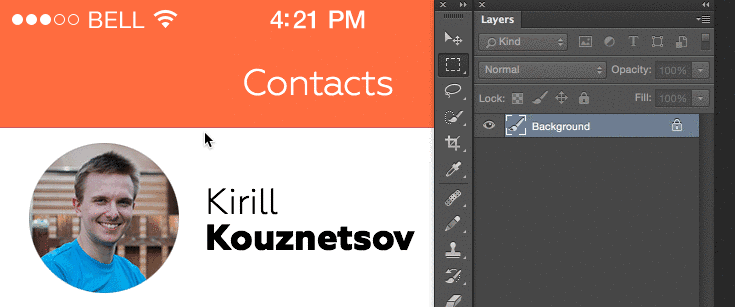
Q:Size Marks脚本是如何判断水平和垂直标注呢?
A:它是根据你画的矩形的长度来判断的。比如你画了个25 * 30px的矩形,那么它就以30px来标注,如果是正方形,就默认为垂直标注。
WIN7 64位 上使用 Photoshop CC 2015 测试可用。